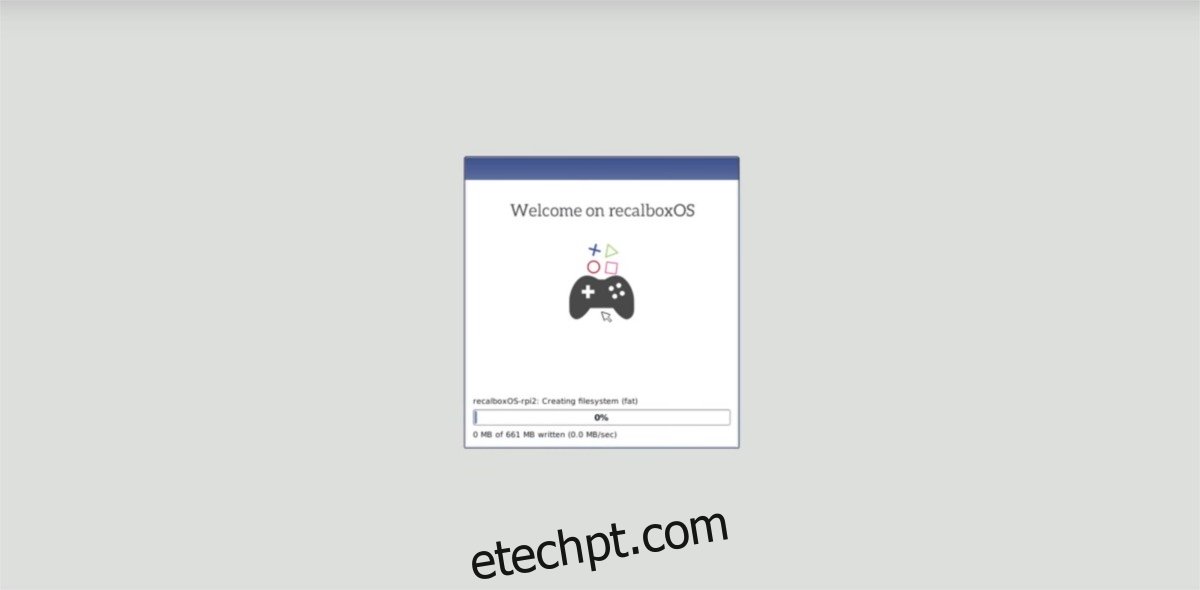Muitas pessoas compram o Raspberry Pi, ODroid e outras placas de hobby para usá-lo como um centro de mídia barato e construído por você mesmo que pode reproduzir o que quiserem nele. No entanto, existem outras coisas interessantes que os proprietários dessas placas podem fazer, como criar um console de videogame clássico com Linux.
A cena retrô para os proprietários do Pi é praticamente encurralada pelo Retro Pi e por um bom motivo: eles fazem um ótimo produto gratuito que facilita a emulação na TV. Ainda assim, o Retro Pi não é o único sistema operacional de emulação disponível. Se você está procurando algo um pouco mais útil, instale o RecalboxOS.
Neste tutorial, vamos nos concentrar na instalação do RecalboxOS no Raspberry Pi. No entanto, o Pi não é o único dispositivo que possui excelente suporte para este sistema operacional Linux. Se você estiver interessado em usá-lo, precisará de um Raspberry Pi 1/2/3, um Odroid ou um PC tradicional.
últimas postagens
Disco de instalação
Para usar o RecalboxOS, é necessário criar um disco de instalação. As etapas diferem, dependendo do tipo de máquina em que você está instalando. Se você planeja usar este sistema operacional em um PC tradicional, baixe esta versão do SO. Ele foi projetado para ser executado especificamente em qualquer PC genérico. Lembre-se de que você precisará de uma unidade flash USB de pelo menos 2 GB para fazer o flash de qualquer coisa.
Como alternativa, se você planeja instalar o RecalboxOS em um Raspberry Pi ou Odroid, precisará baixar uma imagem totalmente diferente. O RecalboxOS tem imagens disponíveis para o Raspberry Pi 1, Pi 2, Pi 3, Pi Zero, Odroid XU4 e Odroid C2.
Por favor, entenda que para usar o RecalboxOS no Odroid ou Raspberry Pi, é necessário um cartão SD de alta velocidade. Ao comprar um cartão SD, procure na descrição por “alto desempenho”, etc.
Depois de baixar a imagem correta para o seu dispositivo, baixe a versão mais recente do Aplicativo de flash Etcher USB/SD Card. Este programa funciona muito bem com este guia, pois usuários de Mac, Windows e Linux podem usá-lo sem problemas.
Quando o Etcher terminar de baixar, extraia o arquivo AppImage do arquivo morto. Em seguida, abra o gerenciador de arquivos do Linux e clique duas vezes no arquivo Etcher extraído. Clique na opção na janela pop-up e o programa deve abrir instantaneamente.
Em seguida, conecte seu cartão SD (ou unidade flash USB se estiver usando a versão para PC) e clique no botão “Selecionar imagem” para abrir a caixa de diálogo do navegador de arquivos. No navegador de arquivos, encontre o arquivo de imagem do RecalboxOS que você baixou e selecione-o para abri-lo com o Etcher. Para iniciar o processo de criação, clique em “Flash!”
A atualização do RecalboxOS com o Etcher levará alguns minutos, então seja paciente. Quando terminar, remova o SD (ou USB) do PC, conecte-o ao dispositivo e ligue-o para iniciar o processo de instalação.
Instale o RecalboxOS
Ao conectar o dispositivo, você verá uma tela de instalação. Dependendo do dispositivo em que você está instalando, a tela de instalação pode parecer diferente. Para placas de hobby como Pi e Odroid, é um processo automático. Não pressione nada e deixe o RecalboxOS se extrair no cartão SD.
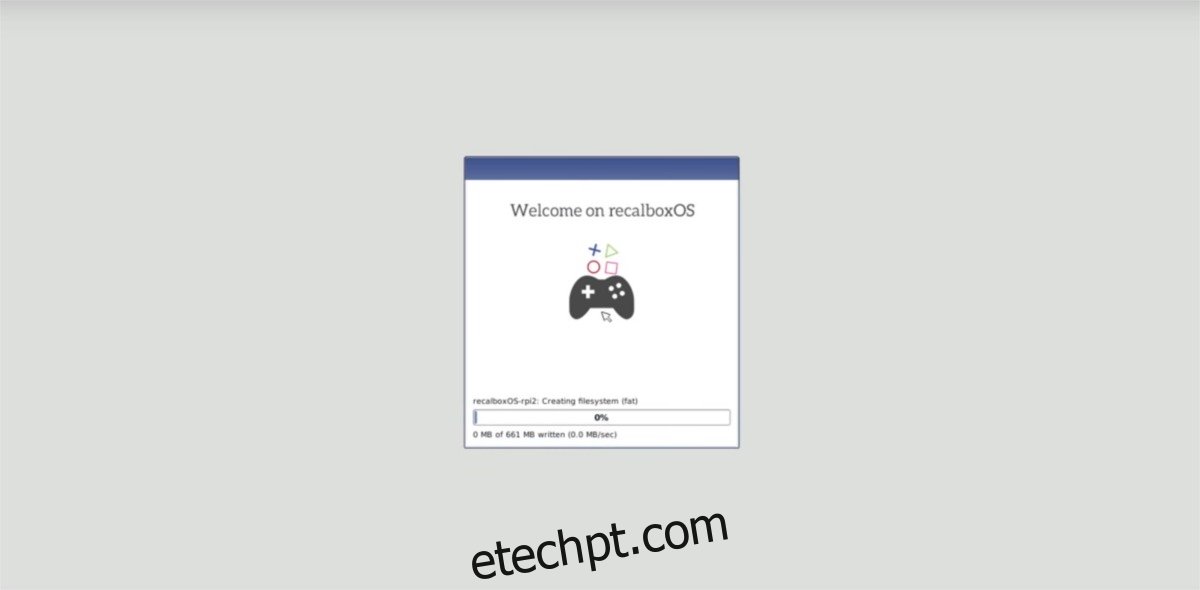
O RecalboxOS levará mais do que alguns minutos (dependendo da velocidade do seu cartão SD) para extrair e criar uma unidade de armazenamento particionada totalmente funcional. Quando terminar, o menu de instalação cinza desaparecerá e será substituído por uma tela preta. Não se preocupe, você também não precisará mexer nessa tela. Seja paciente e aguarde a próxima tela.
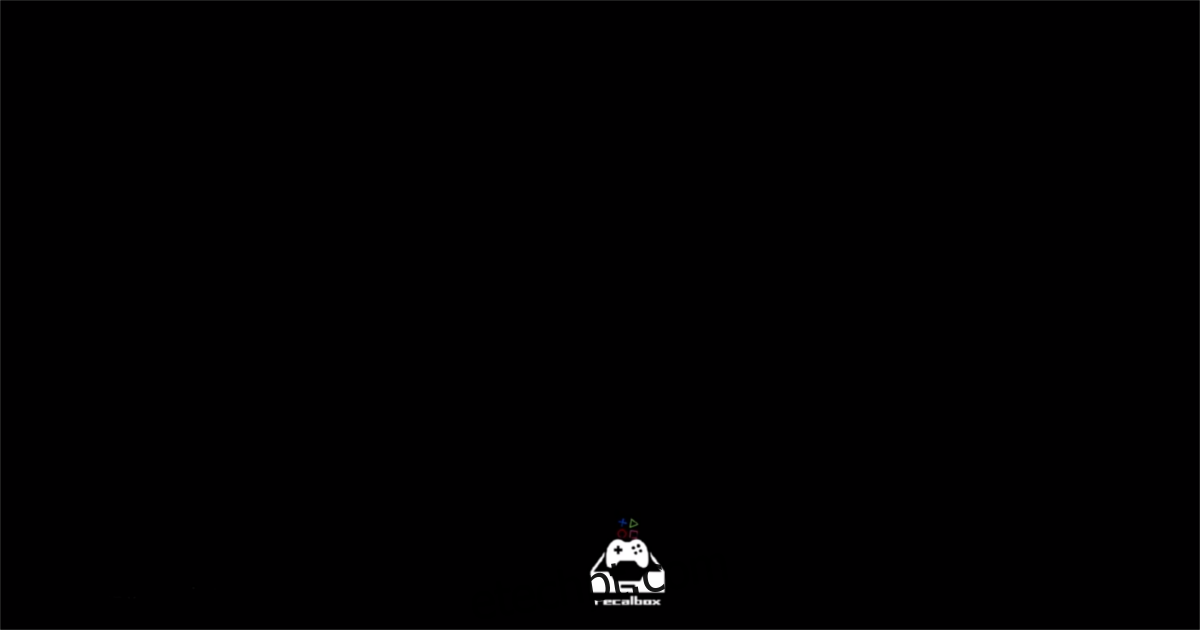
Após o término das telas de carregamento, o RecalboxOS deve estar pronto para uso.
Usando o Recalbox OS
Jogar no RecalboxOS é bastante simples. Conecte um controlador de jogo compatível e aguarde o prompt que diz “gamepad detectado”. Pressione e segure o botão que o RecalboxOS pede para você pressionar e logo você será levado ao menu de configuração do controlador.
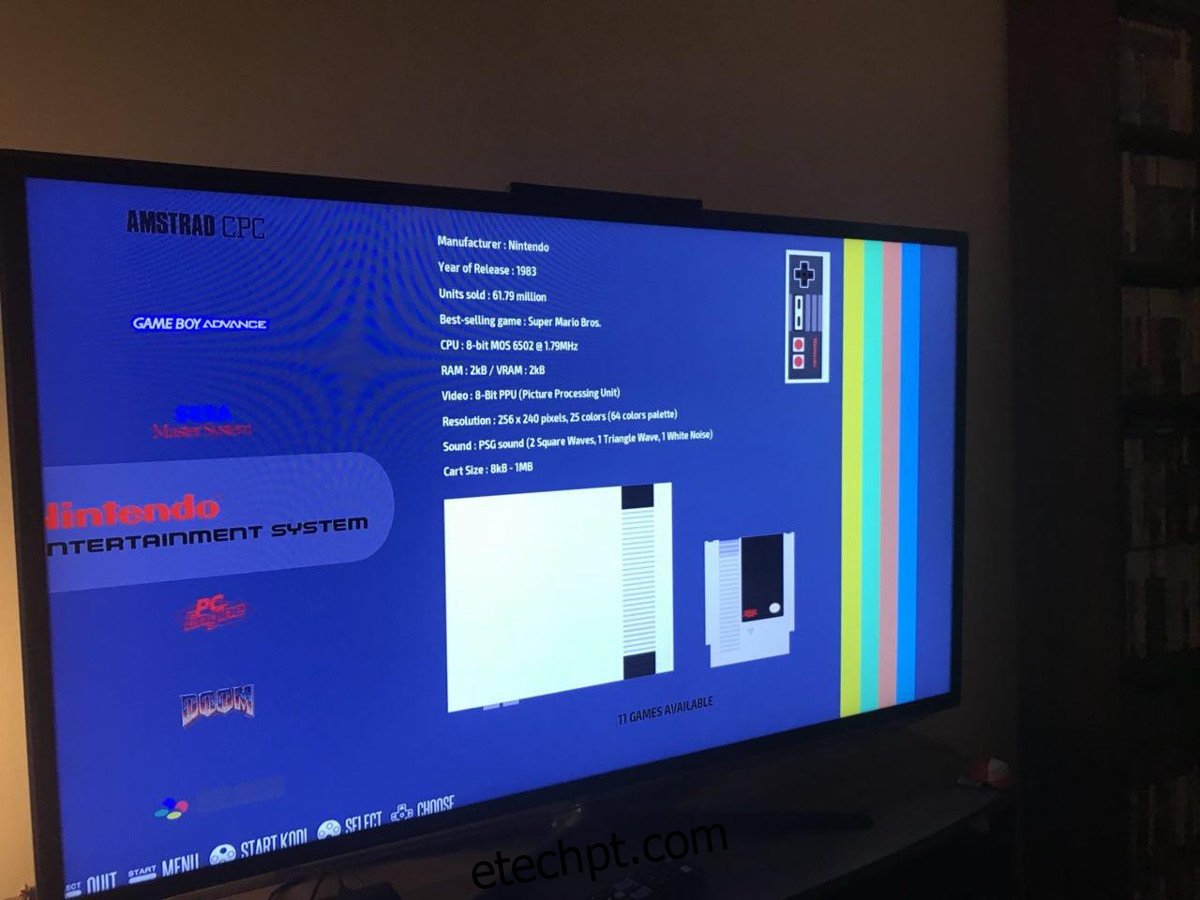
Use os botões para cima e para baixo no seu gamepad para selecionar diferentes emuladores. Inicie um jogo pressionando o botão “A” ou “start” no gamepad. Precisa desistir? Pressione o botão “A” no seu gamepad USB/Bluetooth, selecione “fechar conteúdo” e depois “sair”.
Adicionando arquivos ROM ao RecalboxOS
Precisa adicionar mais alguns videogames ao seu sistema RecalboxOS? Conecte o cartão SD e acesse o dispositivo montado que diz “SHARE”. Em “SHARE”, vá no gerenciador de arquivos, clique com o botão direito do mouse e selecione “abrir na raiz”. Se você não tiver essa opção, vá para o terminal Linux e digite:
sudo name-of-filemanager
Dentro da partição montada “SHARE”, procure a pasta “roms”. Dentro desta pasta, existem dezenas de emuladores. Nintendo 64, PSP, SNES, NES, Sega e muito mais. Para adicionar ROMS para sistemas específicos, encontre a pasta correta e coloque a ROM dentro.
Nota: antes de adicionar novas roms, leia o arquivo de texto readme dentro da pasta do emulador e siga as instruções.
Quando as novas roms forem adicionadas, desmonte o cartão SD, conecte-o novamente no dispositivo e carregue o RecalboxOS de volta. Você deve ver os novos arquivos ROM imediatamente.